| Pré. | Proc. |
Plugins d'intégration
Les composants du plug-in d'intégration représentent un ensemble de plug-ins (ou d'extensions) pour le Pro Cloud Server qui permettent aux données de fournisseurs externes d'être affichées dans Enterprise Architect . Ces composants sont également appelés Server Based Plug-in Interface (SBPI).
Les composants du plug-in d'intégration du Pro Cloud Server exécuter sous la forme d'une série d'exécutables (fichiers .exe) qui n'ont pas eux-mêmes d'interface utilisateur graphique ; cependant, les rubriques de cette section décrivent le ou les écrans de l'éditeur de configuration qui sont inclus dans le client de configuration du Pro Cloud Server et qui peuvent être utilisés pour configurer les plug-ins d'intégration.
L'écran principal du client de configuration (installé dans le cadre du Pro Cloud Server ) comprend un onglet « Intégration » qui est divisé en deux sections principales. La moitié supérieure définit les détails du serveur d'intégration (ou du serveur SBPI) et la moitié inférieure affiche les détails des différents « fournisseurs de données » ; chacune de ces sections est décrite plus en détail dans cette rubrique.
Note 1 : La fonctionnalité d'intégration n'est disponible que dans les éditions sous licence du Pro Cloud Server : Team, Enterprise ou Token.
Note 2 : Si vous utilisez l'édition Token du Pro Cloud Server , avant de configurer les intégrations, assurez-vous d'avoir activé le ou les fournisseurs d'intégration requis via les options d'allocation de jeton ; voir la rubrique d'aide Gérer les allocations .
Note 3 : Si vous utilisez l'édition d'essai Enterprise Architect , les plug-ins d'intégration sont en lecture seule et ne mettront pas à jour les données stockées
Note 4 : Toute modification du serveur d'intégration ou des plug-ins (effectuée via le client de configuration ou manuellement) nécessitera un redémarrage du Pro Cloud Server
Alternativement, le serveur d'intégration et les plug-ins peuvent être configurés via l'interface WebConfig. Voir la rubrique d'aide WebConfig - Plug-ins d'intégration pour plus de détails.
Des procédures pas à pas détaillées sont également disponibles pour l'intégration de Procédure pas à pas : intégration de Jira et Procédure pas à pas : intégration de Polarion particulier.
Serveur d'intégration
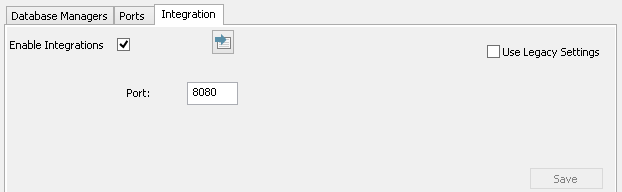
Toutes les demandes de données externes d' Enterprise Architect sont envoyées au serveur d'intégration (via le Pro Cloud Server ), qui décide quel fournisseur de données (ou plug-in SBPI) traitera la demande.
Pour rendre la configuration du serveur d'intégration aussi simple que possible pour la majorité des utilisateurs, la version 4.1 du Pro Cloud Server a introduit un ensemble d'options simplifiées ; cependant, si la configuration par défaut ne convient pas à votre environnement, sélectionnez l'option "Utiliser les paramètres hérités" pour afficher toutes les options disponibles.
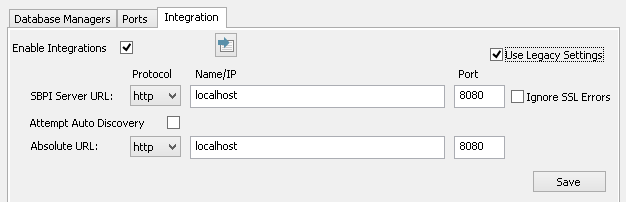
Note : Les paramètres du serveur d'intégration ne sont obligatoires que lorsque le drapeau 'Activer les intégrations' est coché. La combinaison du protocole, du nom et du port doit correspondre à la machine hébergeant le serveur d'intégration (dans ce cas, le Pro Cloud Server ) afin que les clients Enterprise Architect puissent communiquer avec lui.
Item |
Description |
Voir également |
|---|---|---|
|
Activer les intégrations |
Valeur par défaut : valeur Cette case active (ou désactive) les intégrations pour l'installation actuelle de Pro Cloud Server . Lorsque cette valeur est sélectionnée, cela implique que les autres champs ('Protocol', 'Name', 'Port' et 'Path') sont maintenant obligatoires et la définition du serveur d'intégration ne peut pas être enregistrée sans une valeur dans chaque champ. |
|
|
Charger les paramètres par défaut |
Ce bouton charge les valeurs par défaut des paramètres du Serveur d'intégration dans n'importe quel champ vide. Note : Si un champ a déjà une valeur , le bouton Charger les valeurs par défaut ne modifiera ni ne mettra à jour cette valeur existante |
|
|
Utiliser les paramètres hérités |
Valeur par défaut : valeur Cette case à cocher détermine si l'ensemble d'options simplifié ou complexe doit être affiché. Le nom fait référence au fait que les versions antérieures du Pro Cloud Server obligeaient les utilisateurs à remplir l'ensemble complexe d'options. Dans les versions ultérieures de Pro Cloud Server , l'ensemble d'options nécessaires a été considérablement réduit en faisant certaines hypothèses qui seront vraies pour la majorité des environnements. Lorsque cette valeur est sélectionnée, cela implique que les autres champs (URL du serveur SBPI : 'Protocole', 'Nom/IP' et 'Port') sont maintenant obligatoires et la définition du serveur d'intégration ne peut pas être enregistrée sans une valeur dans chaque champ. |
|
|
Port |
valeur par défaut : 8080 Cette option s'affiche uniquement lorsque l'option "Utiliser les paramètres hérités" n'est pas sélectionnée. Il définit le port sur lequel le serveur d'intégration écoute les requêtes du Pro Cloud Server . Assurez-vous qu'aucune autre application ou service n'utilise déjà le port choisi. |
|
|
URL du serveur SBPI : protocole |
valeur par défaut : HTTP Cette option s'affiche uniquement lorsque l'option "Utiliser les paramètres hérités" est cochée. Ce champ définit le protocole du serveur SBPI, combiné avec le « nom/IP du serveur SBPI » et le « port du serveur SBPI » ; ces paramètres forment l'URL du serveur d'intégration auquel le Pro Cloud Server enverra les demandes liées à SBPI. Note : L'URL complète ({protocol}://{server-name} :{port} doit pouvoir être résolue par la machine Pro Cloud Server . |
|
|
URL du serveur SBPI : Nom/IP |
valeur par défaut : localhost Cette option s'affiche uniquement lorsque l'option "Utiliser les paramètres hérités" est cochée. Ce champ définit le nom ou l'adresse IP de la machine du serveur SBPI, combiné avec le « protocole du serveur SBPI » et le « port du serveur SBPI ». Ces paramètres forment l'URL du serveur d'intégration auquel le Pro Cloud Server enverra les demandes liées à SBPI. Note : L'URL complète ({protocol}://{server-name} :{port} doit pouvoir être résolue par la machine Pro Cloud Server . |
|
|
URL du serveur SBPI : port |
valeur par défaut : 8080 Cette option s'affiche uniquement lorsque l'option "Utiliser les paramètres hérités" est cochée. Ce champ définit le port du serveur SBPI, combiné avec le « protocole du serveur SBPI » et le « port du serveur SBPI » ; ces paramètres forment l'URL du serveur d'intégration auquel le Pro Cloud Server enverra les demandes liées à SBPI. Note : L'URL complète ({protocol}://{server-name} :{port} doit pouvoir être résolue par la machine Pro Cloud Server . |
|
|
Ignorer les erreurs SSL |
Valeur par défaut : valeur Cette option s'affiche uniquement lorsque l'option "Utiliser les paramètres hérités" est cochée. Cette valeur définit si les erreurs liées à SSL qui se produisent lors de la communication avec le composant du serveur d'intégration doivent être ignorées. Les erreurs SSL les plus courantes sont liées aux certificats auto-signés ; par défaut, un client ne traite pas les certificats auto-signés comme étant sécurisés, par conséquent, pour se connecter à des serveurs qui utilisent des certificats auto-signés, cette option doit être cochée. |
|
|
Tenter la découverte automatique |
valeur par défaut : cochée Cette option s'affiche uniquement lorsque l'option "Utiliser les paramètres hérités" est cochée. Cette option définit si le Pro Cloud Server doit automatiquement tenter de déterminer l'adresse réseau du client Enterprise Architect et de la fournir au serveur d'intégration. Cette option a été introduite dans Pro Cloud Server 4.1.40 ; les versions antérieures n'étaient pas capables de découvrir l'adresse réseau du client. Lorsque 'Tentative de découverte automatique' est coché, le paramètre est l''URL de secours', qui ne sera utilisée que si la découverte automatique échoue. Lorsque "Tentative de découverte automatique" n'est pas coché, le paramètre est "l'URL absolue" qui sera utilisée dans tous les cas. |
|
|
URL absolue : protocole |
valeur par défaut : HTTP Cette option s'affiche uniquement lorsque l'option "Utiliser les paramètres hérités" est cochée. Ce champ définit le protocole qui, lorsqu'il est utilisé en combinaison avec le nom et le port du serveur absolu, forme l'URL résoluble que les clients Enterprise Architect peuvent communiquer au serveur d'intégration. Note : L'URL complète {protocol}://{server-name} :{port} doit pouvoir être résolue par les machines clientes d' Enterprise Architect . Dans certains environnements, les URL du serveur sont redirigées vers des emplacements complètement différents. Par conséquent, pour gérer cette situation, l'URL absolue est renvoyée aux clients Enterprise Architect afin qu'ils puissent communiquer avec le serveur d'intégration. |
|
|
URL absolue : Nom/IP |
valeur par défaut : {vide} Cette option s'affiche uniquement lorsque l'option "Utiliser les paramètres hérités" est cochée. Ce champ définit le nom/l'adresse IP du serveur qui, lorsqu'il est utilisé en combinaison avec le protocole absolu et le port, forment l'URL résoluble que les clients Enterprise Architect peuvent communiquer au serveur SBPI. Note : L'URL complète {protocol}://{server-name} :{port} doit pouvoir être résolue par les machines clientes d' Enterprise Architect . Dans certains environnements, les URL du serveur sont redirigées vers des emplacements complètement différents. Par conséquent, pour gérer cette situation, l'URL absolue est renvoyée aux clients Enterprise Architect afin qu'ils puissent communiquer avec le serveur SBPI. |
|
|
URL absolue : port |
valeur par défaut : 8080 Cette option s'affiche uniquement lorsque l'option "Utiliser les paramètres hérités" est cochée. Ce champ définit le port qui, lorsqu'il est utilisé en combinaison avec le protocole absolu et le nom du serveur, forme l'URL résoluble que les clients Enterprise Architect peuvent communiquer au serveur SBPI. Note : L'URL complète {protocol}://{server-name} :{port} doit pouvoir être résolue par les machines clientes d' Enterprise Architect . Dans certains environnements, les URL du serveur sont redirigées vers des emplacements complètement différents. Par conséquent, pour gérer cette situation, l'URL absolue est renvoyée aux clients Enterprise Architect afin qu'ils puissent communiquer avec le serveur SBPI. |
|
|
sauvegarder |
Ce bouton enregistre toutes les modifications en attente des paramètres du Serveur d'intégration ; il n'est activé que lorsqu'il y a des modifications non enregistrées. |
Fournisseurs de données
Un seul Pro Cloud Server peut prendre en support n'importe quel nombre de fournisseurs de données externes, et chacun des fournisseurs de données externes peut être disponible pour autant de modèles que ceux pris en charge par la licence de l'installation. Note que seuls les référentiels compatibles Pro (ou gestionnaires de bases de données) peuvent accéder aux fournisseurs de données externes. Un gestionnaire de base de données compatible Pro est celui dont l'option "Activer les fonctionnalités Pro ( Fonctionnalités , WebEA et intégration)" est cochée.
Option |
Description |
Voir également |
|---|---|---|
|
Fournisseurs définis |
Ce contrôle répertorie un résumé de tous les fournisseurs de données externes définis. Double-cliquez sur un élément existant pour afficher l'écran Modifier le fournisseur de données. |
|
|
Ajouter... |
Ce bouton affiche l'écran Ajouter un fournisseur de données pour permettre la saisie d'un nouveau fournisseur de données externe. |
Ajouter/modifier un fournisseur de données |
|
Éditer... |
Ce bouton affiche l'écran Modifier le fournisseur de données pour permettre la modification d'une définition de fournisseur de données externe existante. Note : Ce bouton n'est activé que lorsqu'un fournisseur de données est sélectionné. |
|
|
Retirer |
Ce bouton supprime définitivement le fournisseur de données sélectionné et toutes ses liaisons. Note : Ce bouton n'est activé que lorsqu'un fournisseur de données est sélectionné. |
|
|
<'nom du plug-in'> est lié à : |
Ce contrôle affiche une liste de contrôle de tous les gestionnaires de bases de données compatibles Pro (c'est-à-dire que l'option "Activer les fonctionnalités Pro ( Fonctionnalités , WebEA et intégration)" est sélectionnée). Un gestionnaire de base de données sélectionné alloue le fournisseur de données actuel au référentiel donné. |
|
|
Vérifie tout |
Ce bouton est un moyen simple et rapide d'attribuer tous les gestionnaires de bases de données compatibles Pro définis au fournisseur de données actuellement sélectionné. |
|
|
Décocher tout |
Ce bouton est un moyen simple et rapide de désaffecter tous les gestionnaires de bases de données compatibles Pro définis du fournisseur de données actuellement sélectionné. |